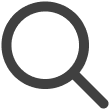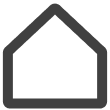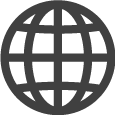Rejestrowanie ekranów
Aby wyświetlać i odtwarzać treści na VXT, należy najpierw zarejestrować ekran. Dodaj różne
ekrany, takie jak ekrany Samsung, ekrany komputerów osobistych, ekrany urządzeń mobilnych z Androidem
i ekrany wirtualne.
Użyj poniższej procedury, aby dodać ekran gotowy do parowania.
Łączenie ekranu Samsung
Zarejestruj ekrany Samsung, które są kompatybilne z VXT.
-
Jeśli na stronie głównej ekranu Samsung nie znaleziono aplikacji VXT Player, zainstaluj VXT Player z sekcji Aplikacje.
-
Aby uzyskać więcej informacji o aplikacji VXT Player dla ekranów Samsung, zobacz:
-
Ukończ ustawienia początkowe ekranu Samsung.
-
Uruchom aplikację Aplikacja VXT Player z ekranu głównego ekranu Samsung. Na ekranie aplikacji VXT Player pojawi się sześcioznakowy kod parowania.
-
Wprowadź kod parowania w oknie dodawania ekranu i kliknij Paruj teraz.
-
Dodawanie ekranu zostało zakończone.
Łączenie ekranu wirtualnego
Wyświetlaj ekran w przeglądarce internetowej bez urządzenia wyświetlającego.
-
Niektóre funkcje mogą być ograniczone w porównaniu do rzeczywistych ekranów Samsung.
-
Aby uzyskać więcej informacji o aplikacji VXT Player dla ekranów wirtualnych, zobacz:
-
Wybierz Dodaj ekran ze strony menu Ekrany.
-
Na dole okna pop-up kliknij Więcej, a następnie wybierz adres URL sieci Web w sekcji Brak ekranu Samsung? > Wirtualny ekran VXT.
-
Na wirtualnym ekranie VXT Player pojawi się sześciocyfrowy kod uwierzytelniający. Skopiuj ten kod.
-
Kliknij Ekrany > Dodaj ekran w witrynie VXT CMS, a następnie kliknij Paruj mój ekran w oknie dodawania ekranu.
-
W oknie dodawania ekranu wprowadź sześciocyfrowy kod uwierzytelniający i kliknij Paruj teraz.
-
Dodawanie ekranu zostało zakończone.
Łączenie z ekranem z Androidem
Używaj aplikacji VXT Player na urządzeniu mobilnym z Androidem.
-
Aby uzyskać dalsze informacje o odtwarzaczu Android, takie jak wymagania systemowe i obsługiwane/nieobsługiwane funkcje, zobacz:
-
Wyszukaj i pobierz aplikację VXT Player ze sklepu Google Play na smartfonie.
-
Jeśli aplikacja VXT Player nie jest dostępna w Google Play, odwiedź witrynę VXT CMS, przejdź do Ekrany > Dodaj ekran > Więcej i wybierz Brak ekranu Samsung?. Wybierz Jak zainstalować dla pozycji Android, a następnie postępuj zgodnie z wyświetlanymi instrukcjami na ekranie.
-
-
Uruchom aplikację VXT Player. Pojawi się kod parowania.
-
Kliknij Ekrany > Dodaj ekran w witrynie VXT CMS, a następnie wpisz sześciocyfrowy kod parowania wyświetlany na urządzeniu mobilnym w polu wprowadzania kodu w oknie pop-up.
Łączenie z ekranem z Windows
Połącz się z VXT z komputera.
-
Aby uzyskać dalsze informacje o odtwarzaczu Windows, takie jak wymagania systemowe i obsługiwane/nieobsługiwane funkcje, zobacz:
-
Wybierz Dodaj ekran ze strony menu Ekrany.
-
Z pozycji Więcej na dole okna pop-up kliknij Pobierz tutaj w sekcji Brak ekranu Samsung? > Windows, aby pobrać aplikację VXT Player dla systemu Windows.
-
Zainstaluj pobraną aplikację na komputerze.
-
Na pulpicie komputera kliknij dwukrotnie ikonę aplikacji VXT Player dla systemu Windows, aby uruchomić aplikację.
-
Na ekranie pojawi się sześciocyfrowy kod uwierzytelniający. Skopiuj kod uwierzytelniający.
-
Kliknij Ekrany > Dodaj ekran w witrynie VXT CMS, a następnie kliknij Paruj mój ekran w oknie dodawania ekranu.
-
W oknie dodawania ekranu wprowadź sześciocyfrowy kod uwierzytelniający i kliknij Paruj teraz.
-
Dodawanie ekranu zostało zakończone.
Łączenie z ekranem BrightSign
Używaj aplikacji VXT Player na ekranie firmy BrightSign. Zaloguj się, aby skonfigurować ustawienia urządzenia.
Identyfikator logowania to admin, a hasłem jest numer seryjny wyświetlany na ekranie BrightSign.
-
Numer seryjny można znaleźć pod adresem IP wyświetlanym na ekranie lub z tyłu urządzenia.
-
Aby uzyskać więcej informacji o aplikacji VXT Player dla BrightSign, zobacz:
Pobieranie aplikacji VXT Player dla BrightSign
-
Wybierz Dodaj ekran ze strony menu Ekrany.
-
Kliknij Więcej na dole okna pop-up, a następnie kliknij Pobierz tutaj w sekcji Brak ekranu Samsung? > BrightSign, aby pobrać plik instalacyjny.
-
Dekompresuj pobrany plik vxtplayer-XX.zip, a następnie wyodrębnij pliki.
-
Zapisz wyodrębnione pliki na karcie microSD lub dysku USB sformatowanym w systemie FAT32.
-
Podłącz zasilanie do ekranu BrightSign.
-
Gdy ekran BrightSign wyświetli komunikat „Włóż nośnik pamięci” wraz z adresem IP, podłącz nośnik pamięci, na którym zapisano plik auto-run.zip. Plik zostanie automatycznie zdekompresowany, a urządzenie uruchomi się ponownie.
Łączenie z ekranem
-
Gdy aplikacja VXT Player uruchomi się na ekranie BrightSign, na ekranie pojawi się sześciocyfrowy kod uwierzytelniający. Skopiuj kod uwierzytelniający.
-
Kliknij Ekrany > Dodaj ekran w witrynie VXT CMS, a następnie kliknij Paruj mój ekran w oknie dodawania ekranu.
-
W oknie dodawania ekranu wprowadź sześciocyfrowy kod uwierzytelniający i kliknij Paruj teraz.
-
Dodawanie ekranu zostało zakończone.
Dodawanie wielu ekranów jednocześnie
Można jednocześnie dodać wiele ekranów Samsung.
-
Ta funkcja może nie być obsługiwana, w zależności od używanego planu taryfowego.
-
Kliknij Dodaj ekran. Pojawi się okno dodawania ekranu.
-
Kliknij Więcej, a następnie kliknij Dodaj wiele ekranów Samsung jednocześnie.
-
Pobierz plik szablonu na liście ekranów VXT na dole i wypełnij go.
-
Dodaj pliki, przeciągając i upuszczając je na listę lub klikając Przeglądaj, a następnie kliknij Paruj teraz. Dodawanie ekranu zostało zakończone.